Adobe の Acrobat に AI アシスタントの機能が追加されましたが、機密情報をうっかりアップロードしたりしないように、機能を無効にしたいと思います。
新しい Acrobat エクスペリエンスを無効にする
メニューから「新しい Acrobat を無効にする」ことで、AI アシスタントをオフにすることができます。
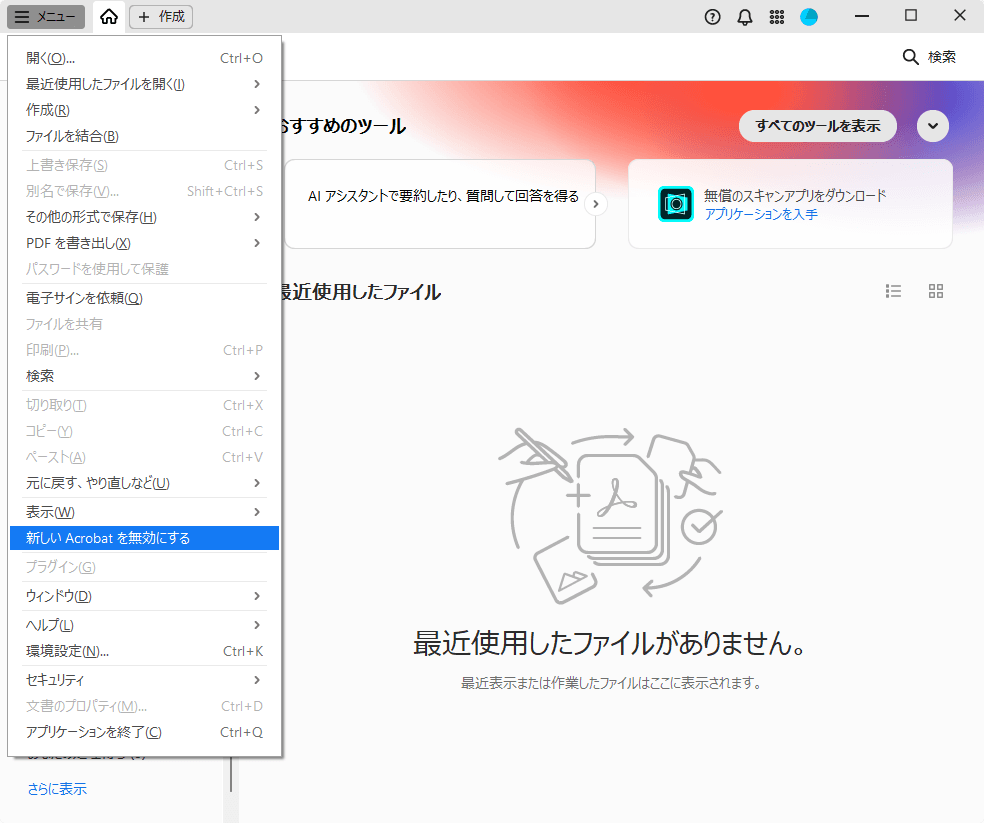
Acrobat を再起動すると反映されます。
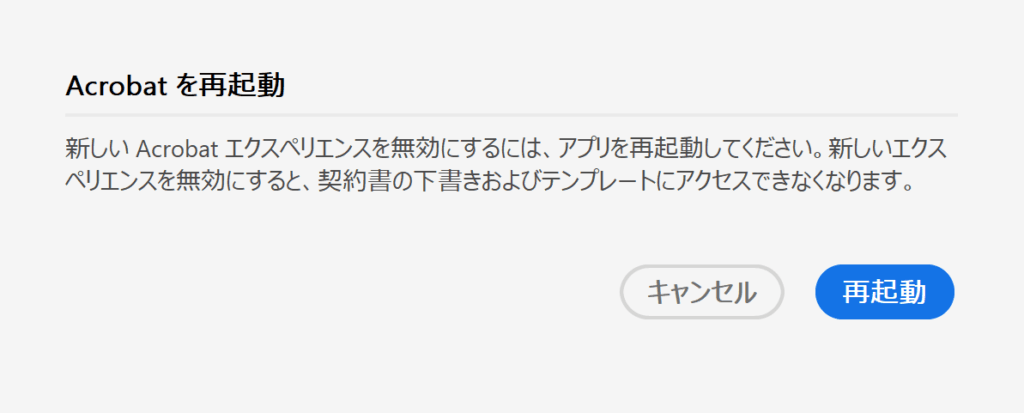
PDF ファイルを開いて確認したところ、AI アシスタントのボタンが無い以前のレイアウトで表示されました。

再び有効にする場合
メニューの「表示」から、「新しい Acrobat を有効にする」をクリックし、Acrobat を再起動してください。
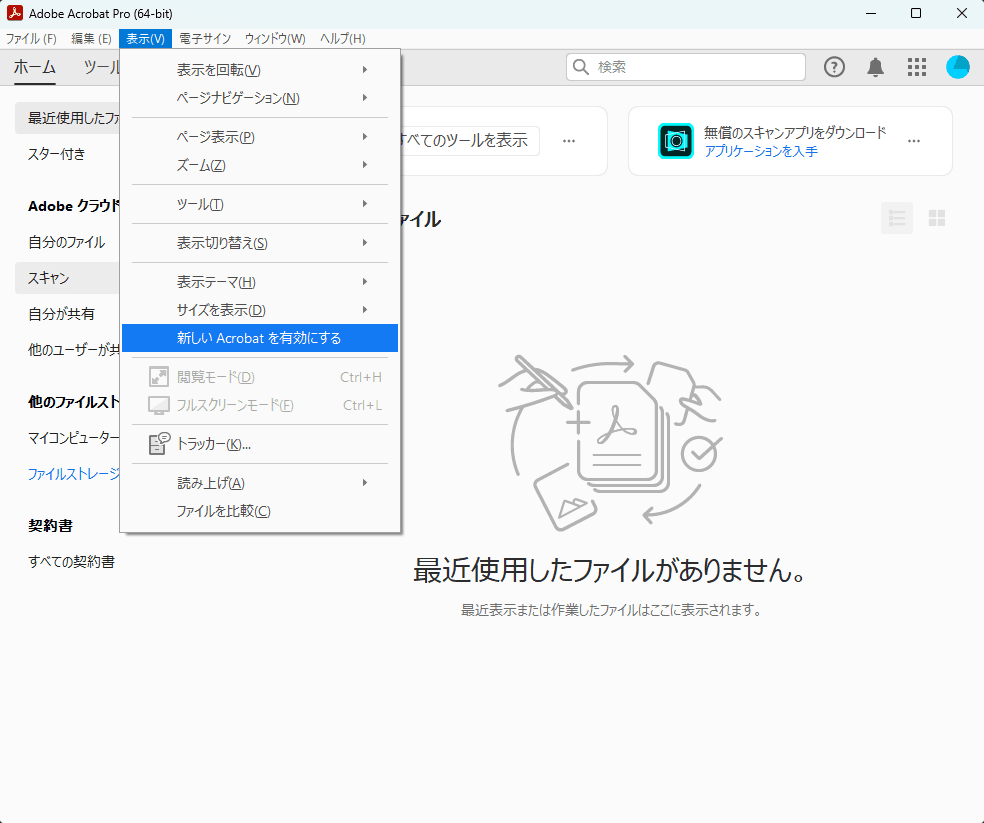
レジストリエディターで変更する方法
「スタート」ボタンを右クリックし「ファイル名を指定して実行」から「regedit」と入力してレジストリエディターを起動します。
※管理者としてではなく、ユーザー権限で実行します。また、Acrobat が起動している場合は終了してください。
- レジストリエディターで「コンピューター\HKEY_CURRENT_USER\SOFTWARE\Adobe\Adobe Acrobat\DC\AVGeneral」のキーを展開します。
- 新規 > DWARD(32ビット値)を作成します。
- 「新しい値 #1」が作成されますので、名前の変更から「bEnableAV2」に変更します。
※値のデータは 0 のまま変更しないで OK です。
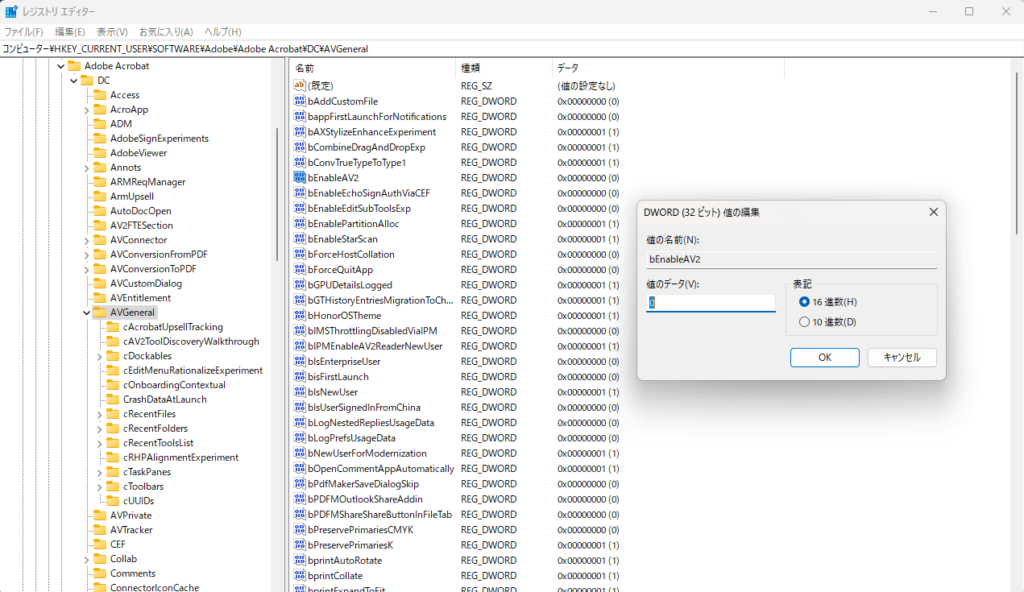
値を追加したらレジストリエディターを終了します。
※再び AI アシスタントを有効にするためには bEnableAV2 の値を削除するか、値のデータを「1」に変更してください。
Active Directory で一括設定する
グループポリシーで配布する場合は、「ユーザーの構成」側のレジストリに追加します。
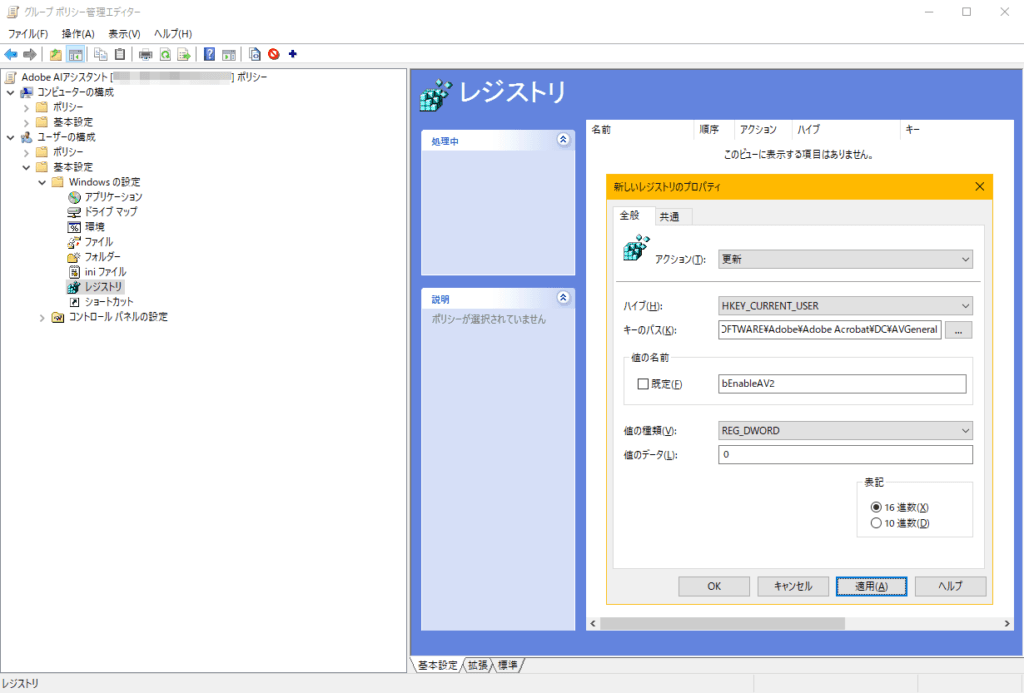
確認した環境では Acrobat Reader と Acrobat Pro が混在している状況でしたが、まとめて AI アシスタントを無効にすることができました。
確認したバージョン
- Adobe Acrobat Reader(64 bit):2025.001.20428
- Adobe Acrobat Pro(64 bit):2024.005.20428
ブラウザの Acrobat 拡張機能
ブラウザで PDF を開いた際に AI アシスタントが表示される場合は、ブラウザ拡張機能の Acrobat がインストールされていると思われます。
拡張機能の Acrobat 設定は個別に変更する必要があります。
- ブラウザの Acrobat 拡張機能を開き、歯車アイコンをクリックします。
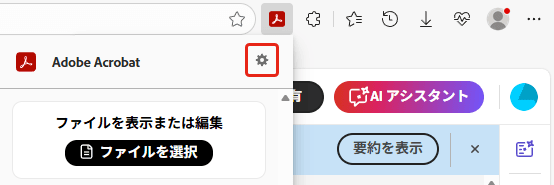
- 設定画面の「Acrobat で生成 AI 機能を有効にする」のトグルをオフにし、環境設定を保存します。

失敗した方法
Acrobat を起動し、メニューから環境設定を開きます。
「生成 AI」の項目から「Acrobat で生成 AI 機能を有効にする」のチェックを外しましたが、AI アシスタントの機能は無効にはなりませんでした。
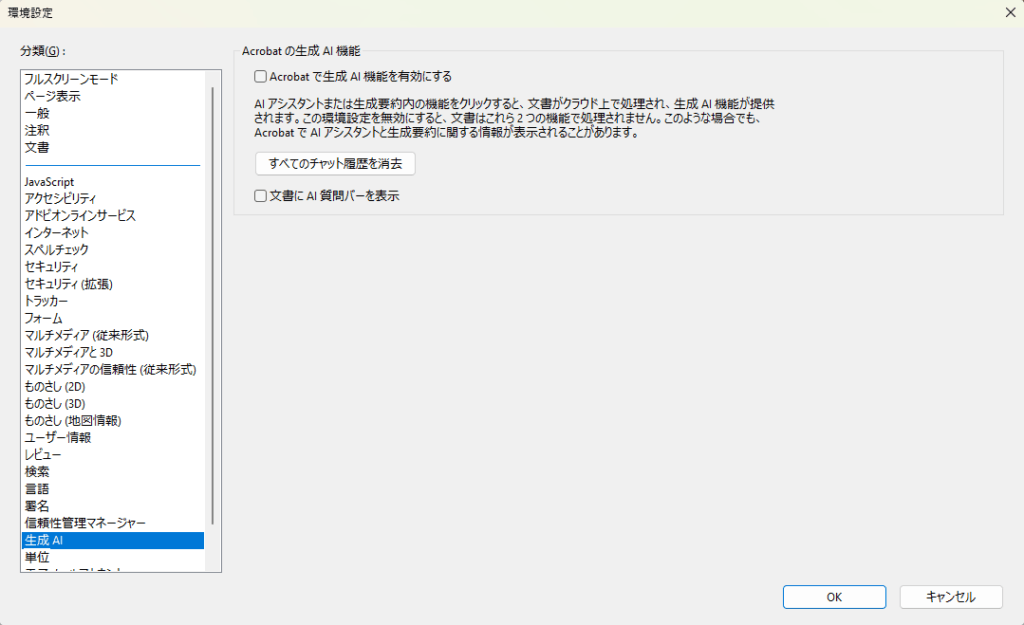
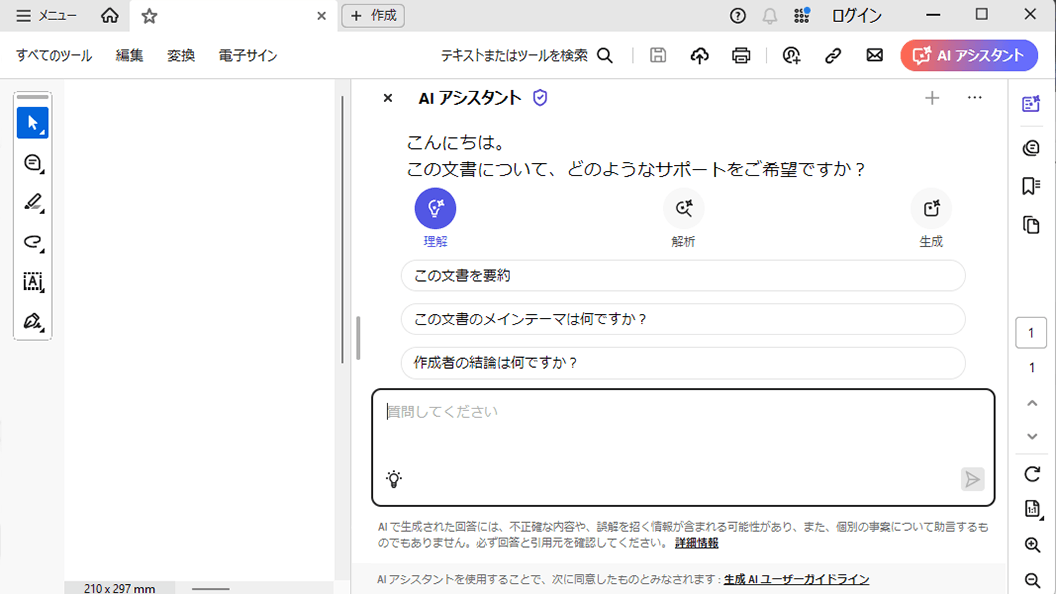
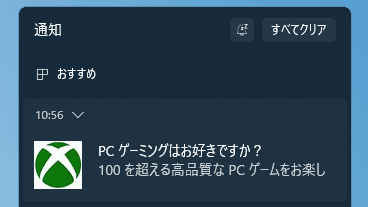
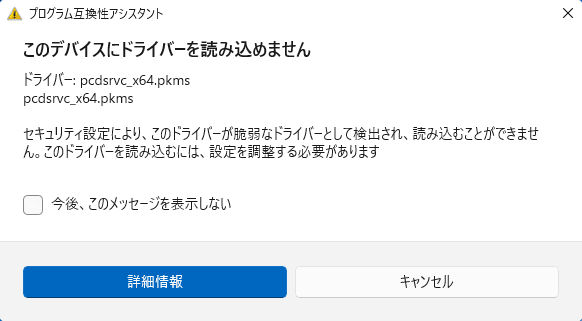
コメント